Microsoft poboljšava programsku traku sa svakom verzijom sustava Windows jer je to jedno od najprometnijih područja operacijskog sustava Windows. U sustavu Windows 10 Microsoft je dodao nekoliko novih značajki na programsku traku, ali programska traka nije transparentna sa zadanim postavkama.
Govoreći o novim značajkama na programskoj traci, na prvom se mjestu nalazi veliki okvir za pretraživanje na programskoj traci u sustavu Windows 10. Okvir za pretraživanje, koji se pojavljuje odmah do gumba Start, dom je novouvedenog digitalnog osobnog asistenta Cortana.
Ne samo da okvir za pretraživanje na programskoj traci omogućuje pokretanje datoteka i programa na računalu, nego i omogućuje pretraživanje weba pomoću Microsoftove tražilice Bing. Oni koji preferiraju Google pretraživanje mogu slijediti naše zaobilazno rješenje kako bi omogućili Google pretraživanje u okviru za pretraživanje Windows 10 na traci zadataka.

Drugo, područje palete sustava na programskoj traci uključuje ikonu za pristup novom akcijskom centru. Novi novi datum i vrijeme također je još jedan lijep dodatak na programskoj traci, i što je još važnije, ide dobro s novim dizajnerskim jezikom sustava Windows 10.
Prozirna traka zadataka u sustavu Windows 10
Dok Windows 10 podržava transparentnost u izborniku Start, programskoj traci i akcijskom centru, on je prema zadanim postavkama isključen. Već smo pokazali kako je izbornik Start transparentan u sustavu Windows 10 uz pomoć ili bez pomoći alata treće strane. U ovom ćemo vodiču raspravljati o tome kako napraviti programsku traku transparentnom u sustavu Windows 10 bez upotrebe alata treće strane.

NAPOMENA: Kao što možete vidjeti na slici iznad, uključivanje transparentnosti na programskoj traci ne čini traku zadataka potpuno transparentnom za razliku od prethodnih verzija sustava Windows. Transparentnost možete omogućiti ili onemogućiti, ali ne možete promijeniti razinu transparentnosti u sustavu Windows 10. Za to trebate koristiti pomoćne programe treće strane.
IMP: Kako bi programska traka bila potpuno transparentna (100%), molimo pogledajte naš način izrade trake zadataka sustava Windows 10 potpuno transparentnim vodičem.
Napravite prozirnu traku programa Windows 10
Prvi korak : Prvi korak je otvoriti aplikaciju za postavke kao što su izbornik Start i postavke programske trake dostupne samo u aplikaciji Postavke.
Da biste otvorili aplikaciju Postavke, otvorite izbornik Start, kliknite ikonu Postavke (pogledajte sliku ispod). Alternativno, možete brzo otvoriti aplikaciju Postavke koristeći Windows + I tipkovnički prečac.
Korak 2: Nakon pokretanja aplikacije Postavke kliknite Personalizacija .
Korak 3: Na lijevoj strani kliknite opciju Boje. S desne strane uključite transparentnu opciju označenu kao Pokreni, programsku traku i centar za radnju .
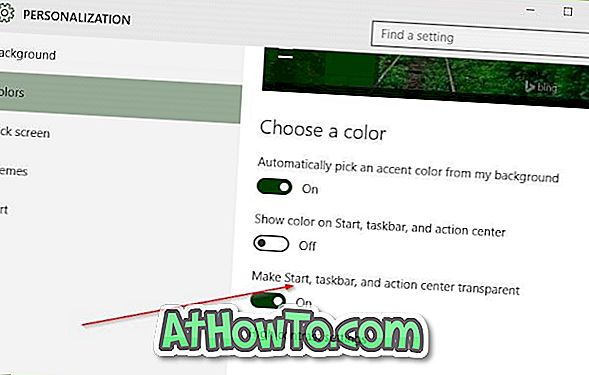
Napomena: Kao što ste vjerojatno primijetili, omogućavanje transparentnosti programske trake čini izbornik Start i centar djelovanja transparentnim. Za sada, ne postoji softver koji može omogućiti transparentnost samo za programsku traku u sustavu Windows 10. Javit ćemo nam s novim vodičem, kao i ažurirati ovaj vodič ako i kada postoji softver za to.












![RT Windows Customizer: snažan alat za prilagodbu instalacije sustava Windows 8 [Update]](https://athowto.com/img/freeware/641/rt-windows-customizer.png)

